Guardar originales en la red
|
IMPORTANTE
|
|
Para utilizar la ubicación de almacenamiento de red, debe configurarla de antemano según sus necesidades. Para más información, consulte "Opciones de red".
Si se ha establecido Gestión de autenticación para los usuarios del espacio avanzado de otro equipo de la serie imageRUNNER ADVANCE de la red, una vez acabe de utilizar la red de espacios avanzados, asegúrese de pulsar
 (Log In/Out) para cerrar la sesión. (Log In/Out) para cerrar la sesión. |
1.
Coloque los originales.
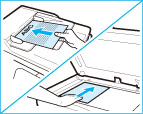
|
NOTA
|
|
Para conocer las instrucciones acerca de la colocación de los originales, consulte "Colocar originales".
|
2.
Pulse [Leer y guardar] → [Red].
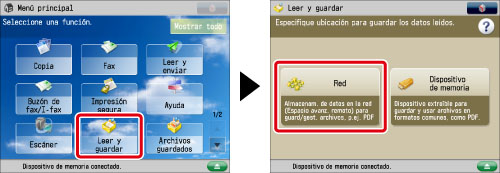
Si la función que desea no aparece en la pantalla Menú principal, pulse [Mostrar todo].
3.
Seleccione la ubicación de almacenamiento que desee → seleccione la carpeta de destino.

Si aparece la pantalla Iniciar sesión, pulse [Nombre de usuario] y [Contraseña] → introduzca el nombre de usuario y la contraseña → pulse [Aceptar].
|
NOTA
|
|
Si utiliza SSO-H, pulse [Guardar contraseña] para guardar el nombre de usuario y la contraseña. Si guarda su nombre de usuario y contraseña, puede ahorrar tiempo al no tener que introducir la información la próxima vez que abra la ubicación de almacenamiento.
Introduzca el mismo nombre de usuario y contraseña guardados para Control de acceso de usuarios a espacio avanzado. Para obtener más información, consulte los manuales del usuario de otros equipos de la serie imageRUNNER ADVANCE.
|
4.
Pulse [Lectura].

5.
Especifique las opciones de lectura que desee.

Puesto que el equipo no dispone de la función para detectar automáticamente el tamaño de un original colocado, el tamaño del original se debe especificar manualmente.
Puede pulsar [Opciones] para seleccionar los modos de lectura útiles. También puede utilizar los modos en combinación.

Para más información acerca de cómo configurar cada modo, consulte la sección correspondiente.
Siga este procedimiento para guardar el archivo con otro nombre.
Pulse [Nbre. archivo].
Introduzca un nombre → pulse [Aceptar].
|
IMPORTANTE
|
|
No puede utilizar los siguientes caracteres en el nombre de un archivo: \ / : , * ? " < > |
No puede usar un . (puntos) ni espacios en el primer y último carácter del nombre del archivo.
El nombre completo de la ruta de acceso, incluidos los nombres de carpeta y archivo, no deben superar los 256 caracteres de longitud.
|
|
NOTA
|
|
Si crea un archivo sin darle un nombre, el equipo asigna automáticamente un nombre al archivo con el año, el mes, el día y la hora en que se creó el archivo.
Por ejemplo, si se crea un archivo a las 13:35:41, del 15.01.12, su nombre será <20120115133541>. Si introduce un nombre de archivo que ya existe, se añadirán números del (1) al (9) en el nombre del archivo.
Ejemplo: a(1).pdf Si elige [Dividir en páginas] como formato de archivo, se añadirán tres dígitos consecutivos en los nombres de los archivos.
Ejemplos: a_001.pdf, a_002.pdf, a_003.pdf |
6.
Pulse  (Inicio).
(Inicio).
 (Inicio).
(Inicio).Si aparece la siguiente pantalla después de leer el último lote de originales, pulse [Iniciar almac.].
Si va a colocar el original en el cristal de copia, pulse  (Inicio) para leer cada original. El original se lee.
(Inicio) para leer cada original. El original se lee.
 (Inicio) para leer cada original. El original se lee.
(Inicio) para leer cada original. El original se lee.
|
NOTA
|
|
Para cancelar la lectura, pulse [Cancelar] o
 (Detener) (Detener) |
7.
Retire el original.
|
NOTA
|
|
Para cancelar todas las opciones, pulse [Restaurar opc. prefij.].
Para comprobar si el archivo se guardó correctamente, pulse [Monitor estado/Cancel.] → [Guardar] → [Registro]. Si el resultado aparece como "Incorr.", pulse [Detalles] para consultar el código de error. Para obtener más información acerca de las causas y soluciones de cada error, consulte "Lista de códigos de error sin mensajes".
|